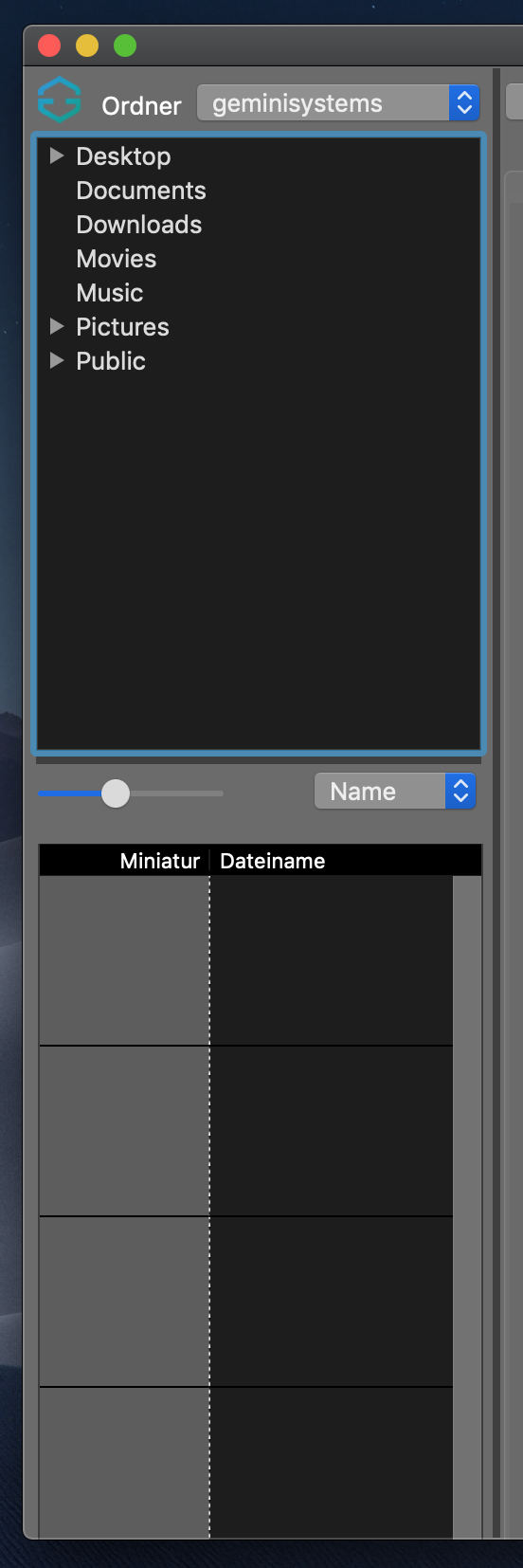
Der Dateibrowser
Auf der linken Seite des Programmfensters von Titan 2 finden Sie den Dateibrowser. Dieser besteht aus zwei Teilen, im oberen Teil (Ordnerliste) können Sie einen Ordner auswählen, der untere Teil (Dateiliste) zeigt alle druckbaren Dateien des ausgewählten Ordners.
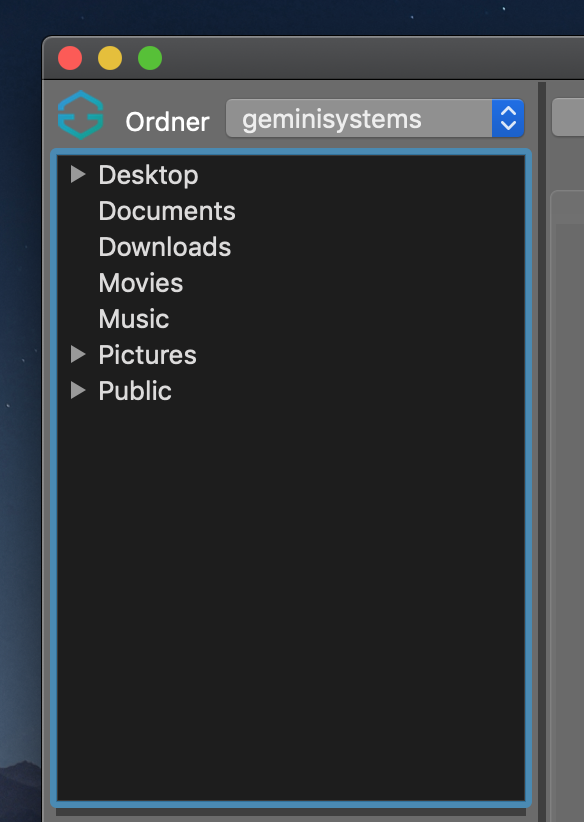
Dateibrowser
Beim Start von Titan 2 wird immer der Homefolder des angemeldeten Benutzers gezeigt. Wenn ein Ordner ein vorgesetztes Dreieck zeigt, beinhaltet dieser Unterordner. Durch Klicken des Dreiecks öffnen sie den Verzeichnisbaum und zeigen dessen Unterordner an.
In dem Moment des Auswählen eines Ordners werden im unteren Teil des Datei-Browsers alle druckbaren Dateien des Ordners mit Miniaturansichten, Dateinamen und Dateigröße angezeigt
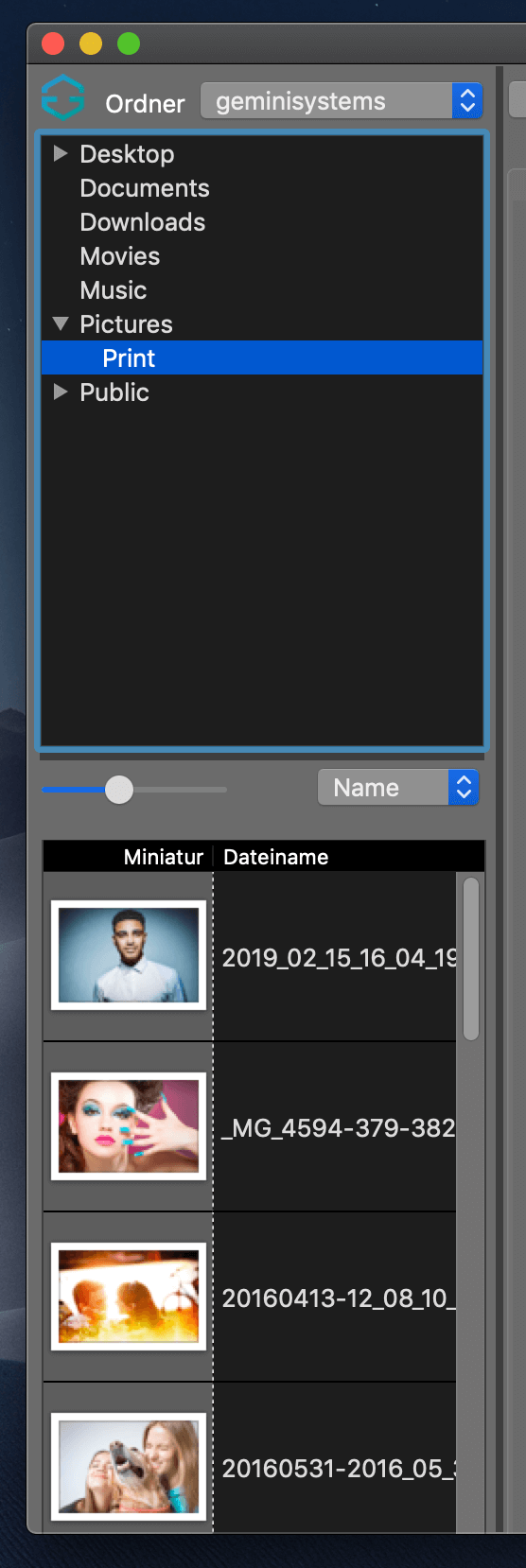
Angezeigte druckbare Dateiformate
Es können nur Dateien gedruckt werden, welche im Datei-Browser auch angezeigt werden. Titan 2 kann folgende Formate verarbeiten: JPG, TIF und PDF (PDF nur für Remoteprint und wenn das PDF Aden gebucht wurde) , es werden nur die druckbaren Dateien angezeigt.
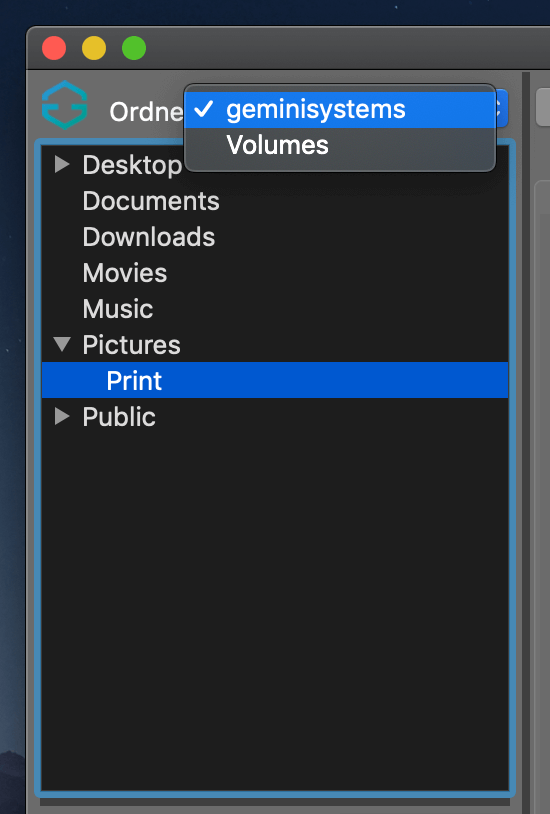
Externe Laufwerke / Netzlaufwerke auswählen
Um externe Laufwerke oder Netzlaufwerke auszuwählen, klicken Sie auf das Auswahlmenü für die Ordner in der oberen linken Ecke des Datei-Browsers.
Wenn Sie die Datei, welche Sie drucken wollen, gefunden haben, können Sie diese Wahlweise in eine Schablone oder das Freie Layout hineinziehen.
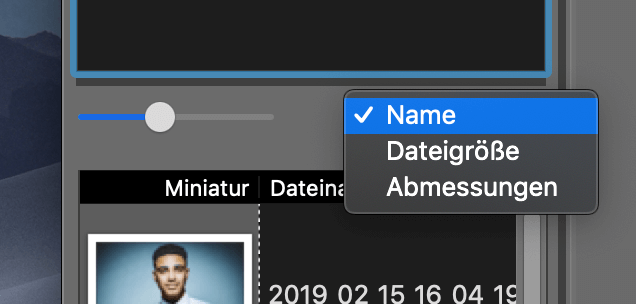
Dateieigenschaften
Die Größe der Miniaturansichten kann mit dem Schieberegler oberhalb der Dateiliste verändert werden. Rechts daneben ist ein Auswahlmenü zum Anzeigen der Dateieigenschaften, Keines (Standard), Dateigröße, Abmessungen.
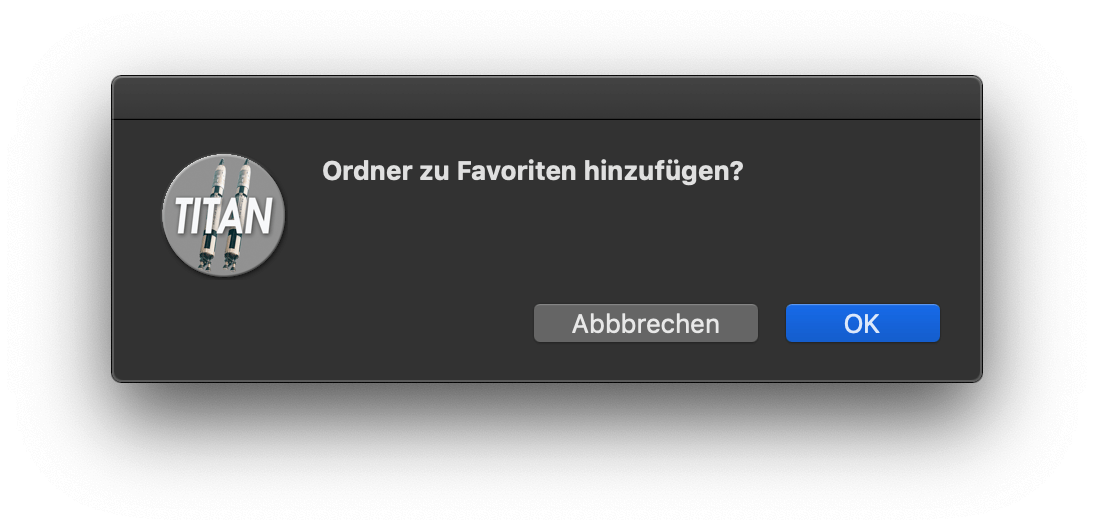
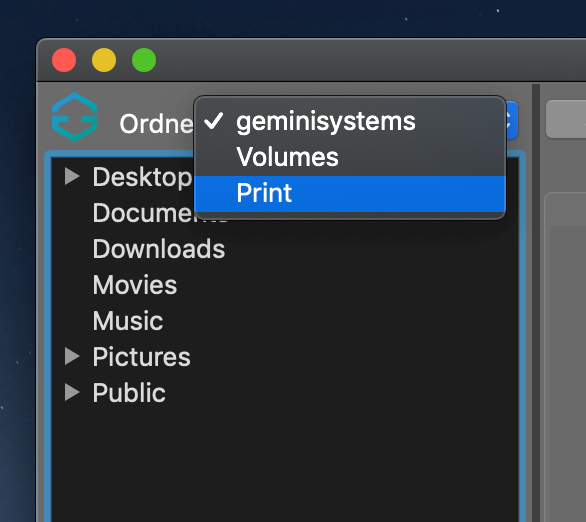
Favoriten
Wenn Sie in der oberen Ordnerliste einen Ordner doppelklicken, wird dieser als Favorit in das Auswahlmenü für die Ordner hinzugefügt. Durch erneutes Doppelklicken wird dieser Ordner wieder entfernt.